
文章目录
前言
windows11升级系统后指纹功能无法使用
前提条件:电脑支持指纹解锁功能
windows11升级系统后,第二天打开电脑,突然发现锁屏后,登录选项只有密码、PIN,
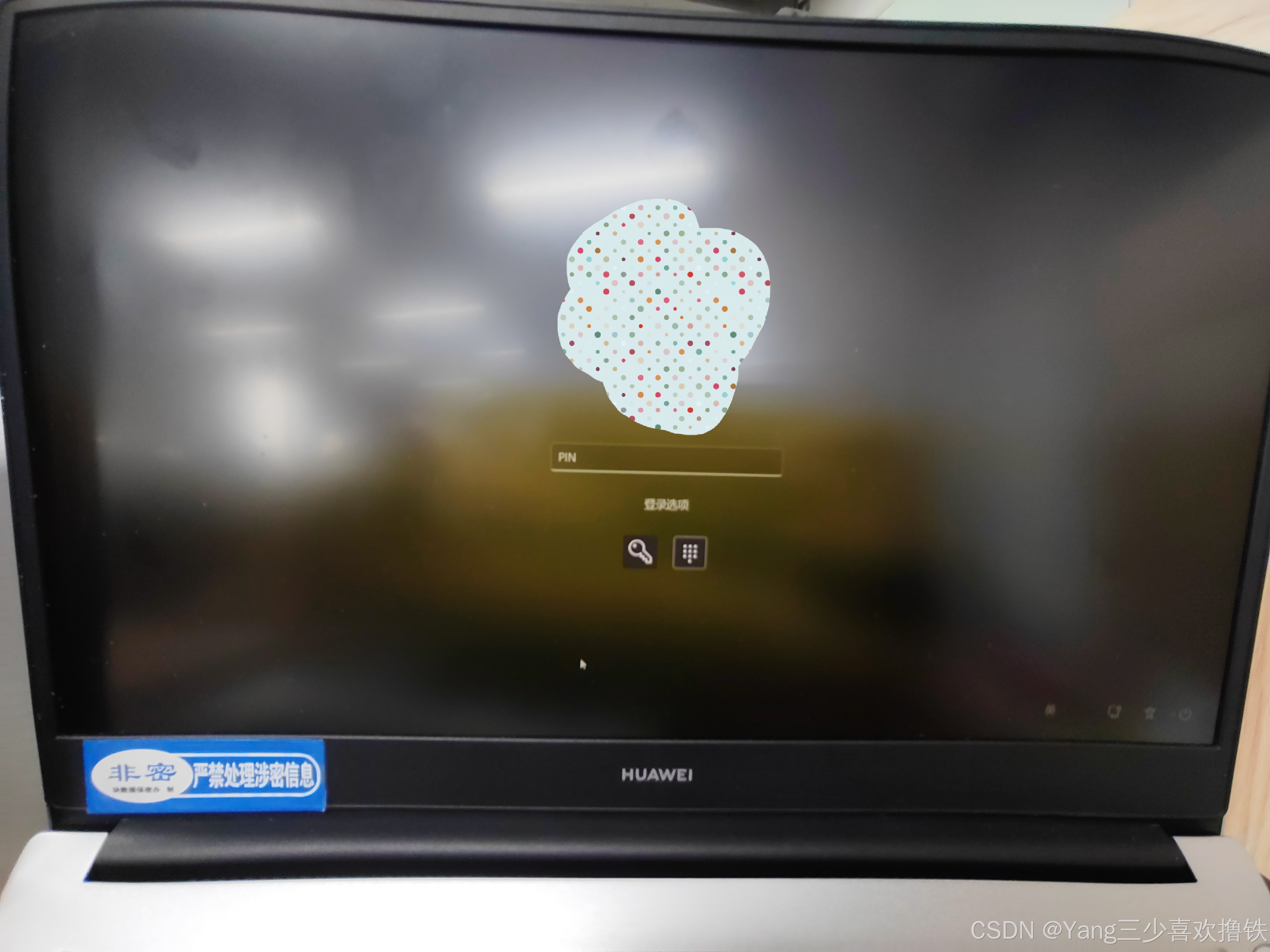
一、选择设置–>账户–>登录选项–>指纹识别,显示指纹识别不可用

二、右键‘此电脑’,选择‘管理’选项

三、选择设备管理器–>生物识别设备,然后右键‘Petaic Touch Fingerprint Sensor’,选择‘卸载设备’,点击‘卸载’

四、卸载完毕,设备管理器中没有生物识别设备

五、点击上面选项‘扫描检测硬件改动’,刷新后,设备管理器中会出现新的‘生物识别设备’,

六、最后点击设置–>账户–>登录选项–>指纹识别,正常显示指纹识别,这就成功解决啦!

七、锁屏后正常显示指纹识别功能
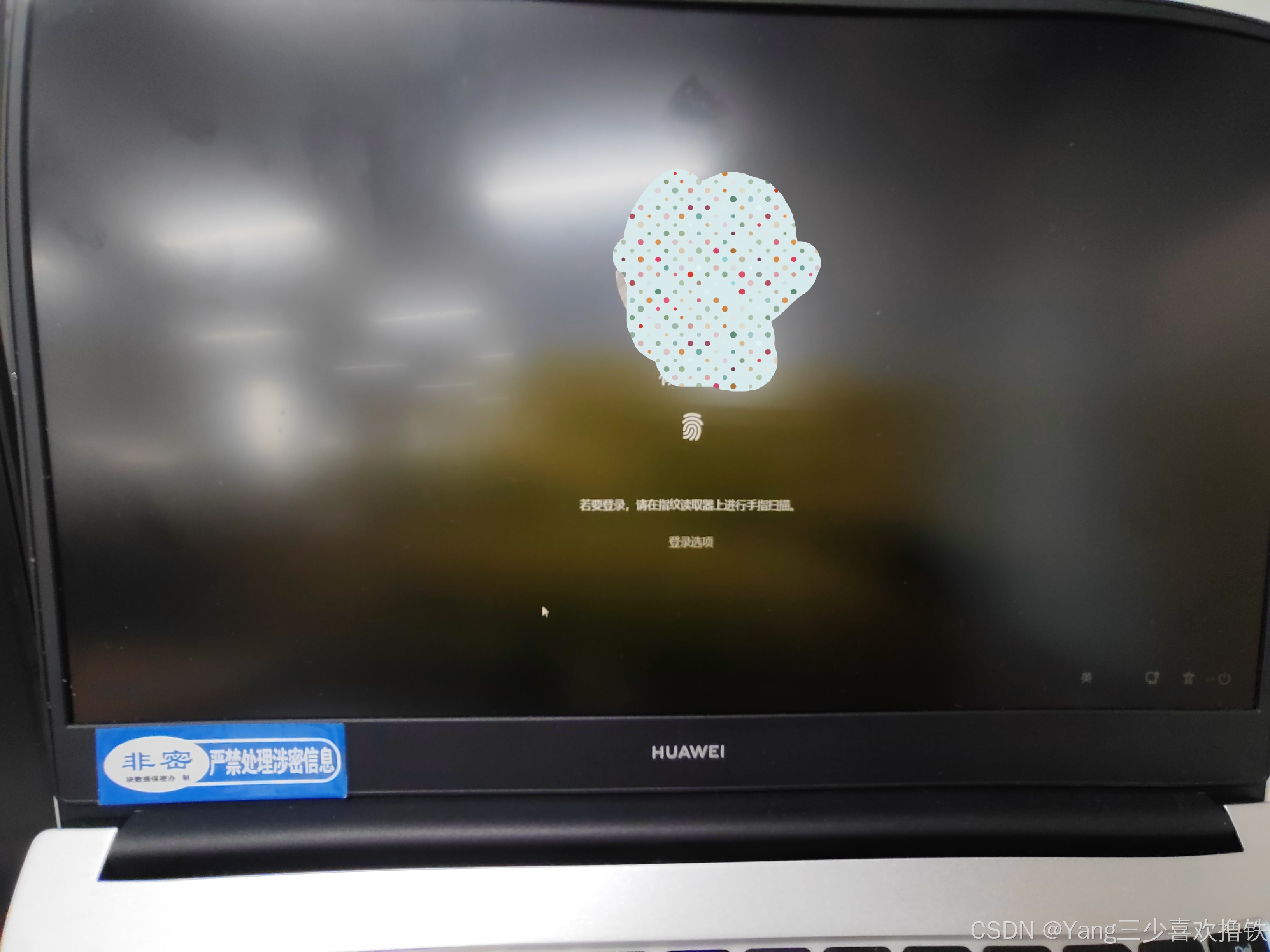
























 3819
3819

 被折叠的 条评论
为什么被折叠?
被折叠的 条评论
为什么被折叠?








